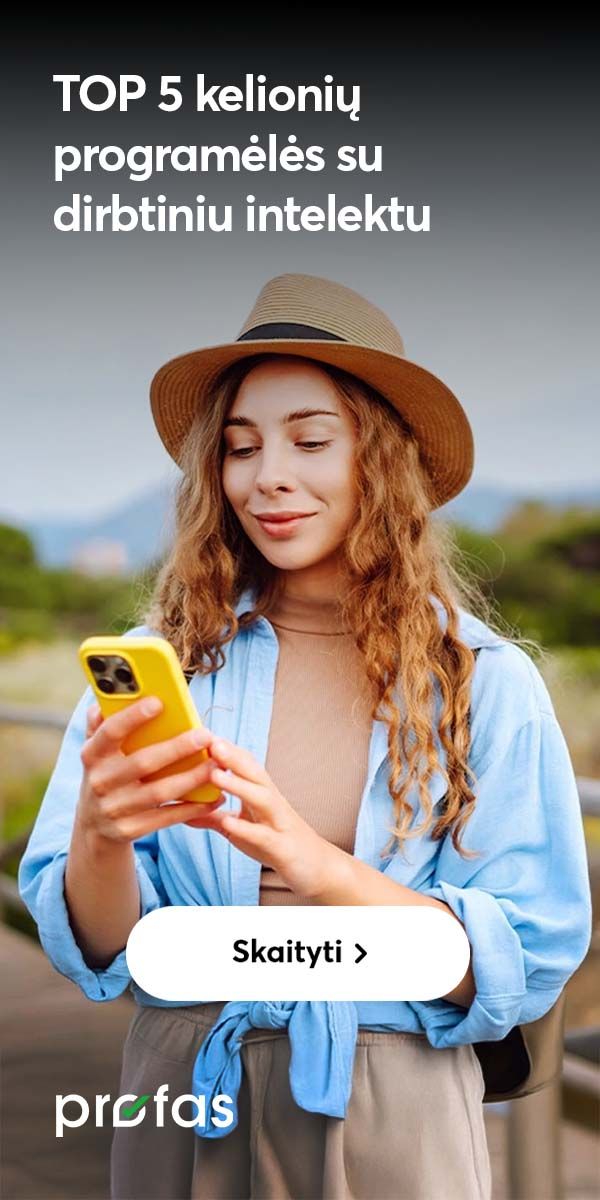Mažiau žinomos, bet naudingos „Google Maps“ funkcijos keliaujant

Taip lengviau: greitasis skaitymas
- Naudokite žemėlapius neprisijungus – atsisiųskite reikiamą vietovę ir naršykite be interneto.
- Išsaugokite svarbias vietas – pažymėkite automobilio stovėjimo vietą ar kitą tašką su pastabomis.
- Planuokite sudėtingesnius maršrutus – pridėkite kelis sustojimus ir keiskite jų eiliškumą.
- Papildomos navigacijos priemonės „Street View“, „Live View“ ir vietovės bendrinimas realiu laiku padeda geriau orientuotis.
„Daugelis naudoja „Google Maps“ tik maršrutui rasti, bet ši programėlė siūlo kur kas daugiau – nuo žemėlapių be interneto iki realaus laiko buvimo vietos dalinimosi ar net navigacijos su kamera. Išnaudojus šias naudingas funkcijas, kelionė tampa ne tik lengvesnė, bet ir kur kas išmanesnė“, – sako „Bitės Profas“ Martynas Vrubliauskas.
Žemėlapių naudojimas be interneto („Offline maps“)
Keliaujant gali kilti situacijų, kai interneto ryšys nepasiekiamas, tačiau su „Google Maps“ galite tam pasiruošti – tiesiog iš anksto atsisiųskite norimos vietovės žemėlapį ir naudokitės juo be interneto. Tai ypač praverčia keliaujant užsienyje ar atokesnėse vietovėse, kur interneto ryšys silpnas arba jo nėra.
Atidarykite „Google Maps“ programėlę, viršuje dešinėje spustelėkite savo paskyros piktogramą (profilio nuotrauką) ir pasirinkite „žemėlapiai neprisijungus“.
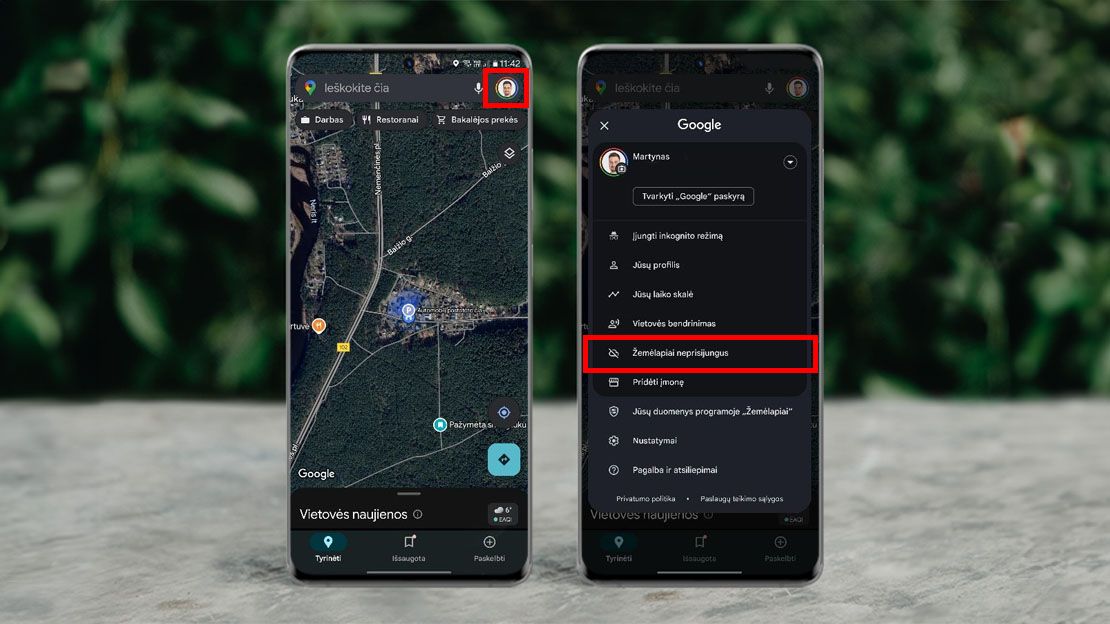
Tada spustelėkite „Pasirinkite savo žemėlapį“. Ekrane pažymėkite regioną, kurį norite išsaugoti, ir spustelėkite „Atsisiųsti“.
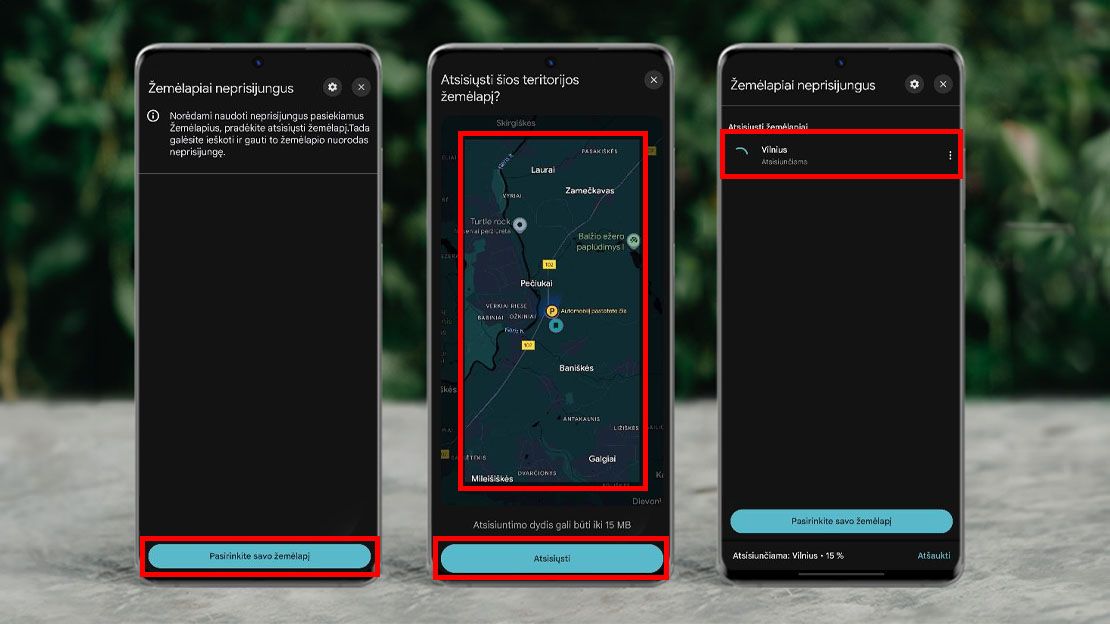
„Atsisiuntus žemėlapį, juo galėsite naudotis be interneto – tiesiog atverkite „Google Maps“, suraskite atsisiųstą vietovę ir naršykite taip, lyg būtumėte prisijungę prie tinklo“, – sako M. Vrubliauskas.
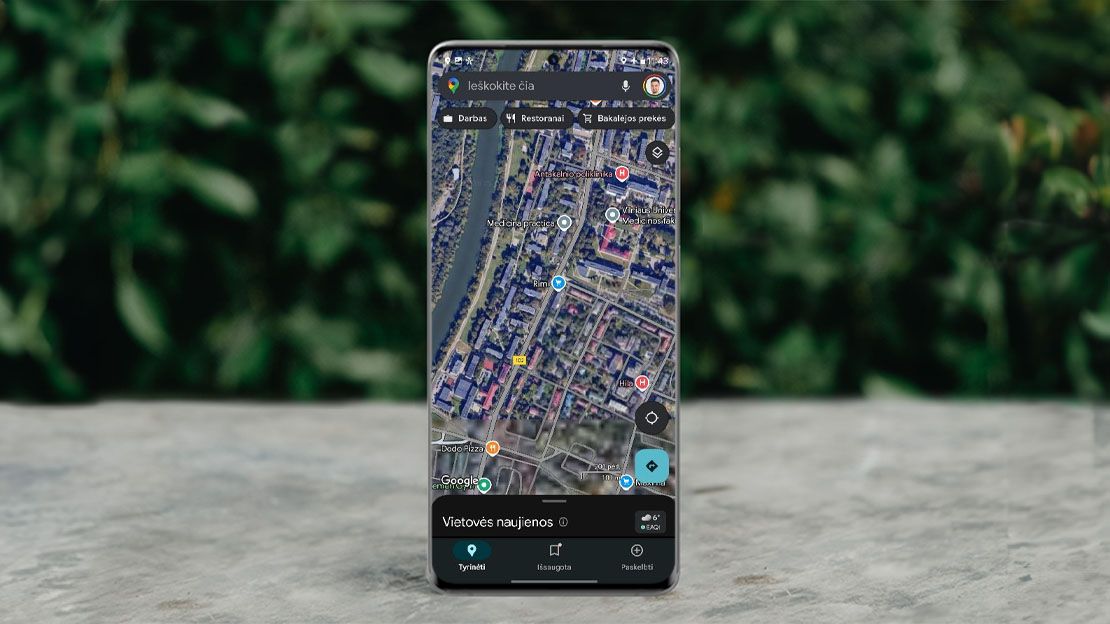
Parkavimo vietos išsaugojimas
Jei dažnai pamirštate, kur palikote priparkuotą automobilį, galite naudoti „Google Maps“ funkciją, padedančią išsisaugoti parkavimo vietą ir lengvai ją surasti vėliau. Užfiksavus stovėjimo vietą, žemėlapyje atsiranda žyma P, prie kurios galima pridėti pastabų (pvz., aikštelės lygį, vietos numerį) ar net nustatyti priminimą, kada baigsis parkavimo laikas.
Atidarę programėlę, bakstelėkite mėlyną tašką, žymintį jūsų esamą buvimo vietą žemėlapyje.
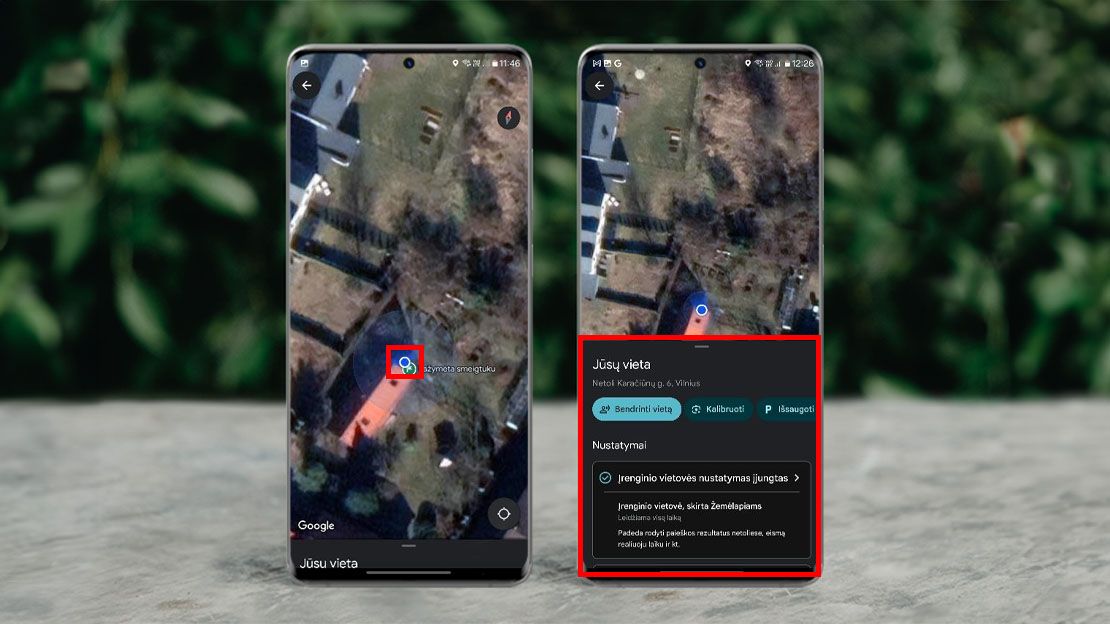
Pasirinkite „Išsaugoti automobilių stovėjimo aikštelę“ funkciją. Automatiškai žemėlapyje atsiras žymeklis su užrašu, rodantis, kur palikote automobilį.
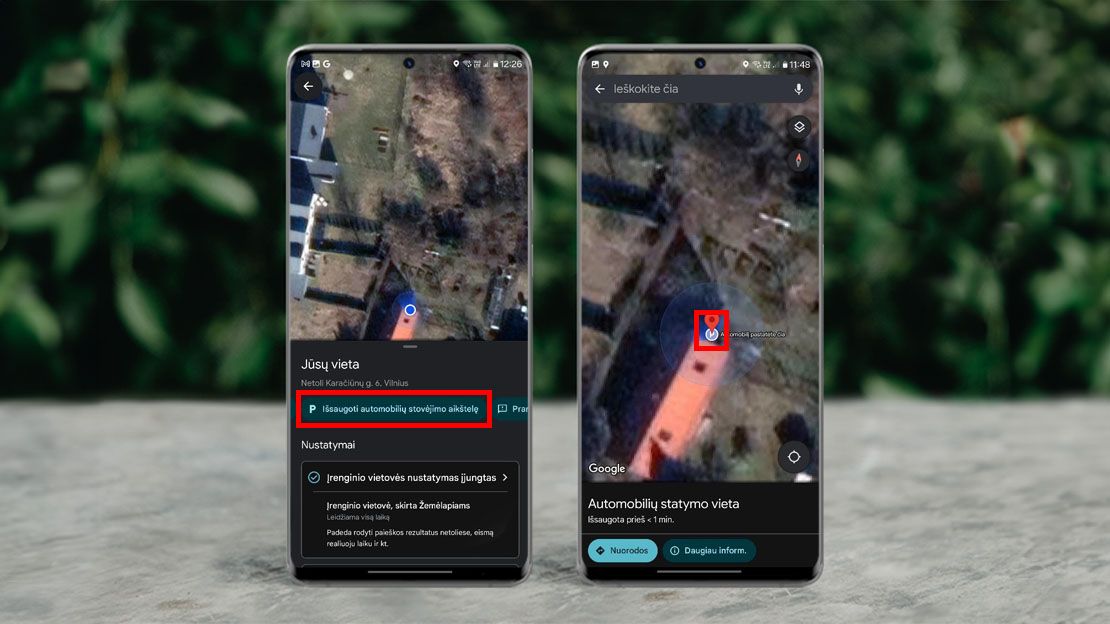
Galite spustelėti šią žymą ir pridėti pastabą apie automobilio statymą arba pasidalyti vieta su draugais.
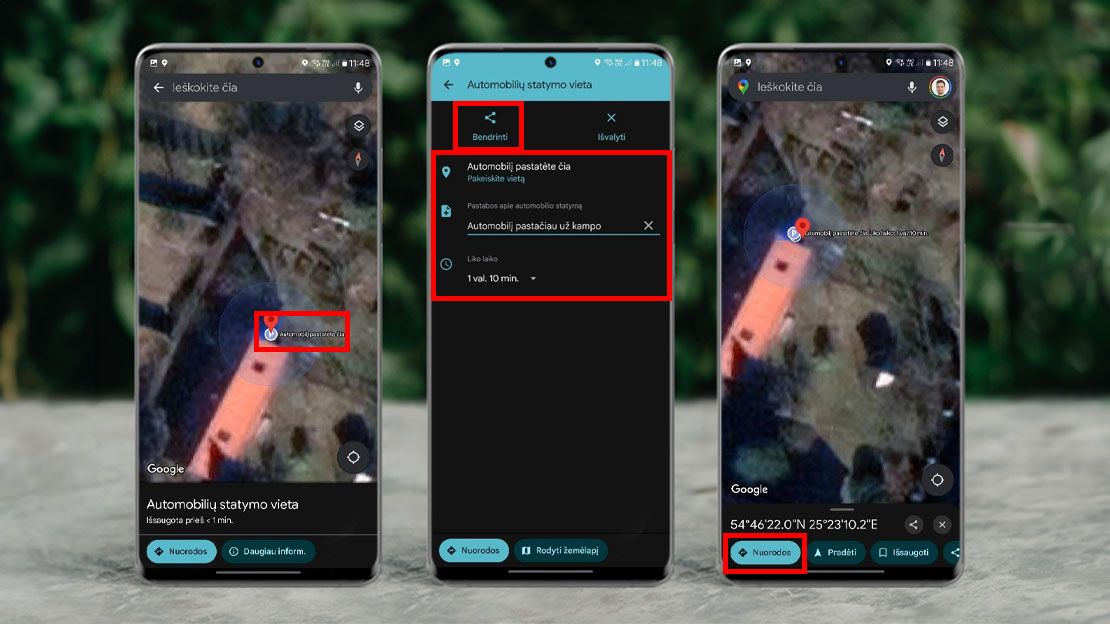
Maršruto planavimas su keliais sustojimais
Planuoti kelionę, kurios metu numatyta aplankyti kelias vietas, padeda daugiataškio maršruto funkcija. Galite sudaryti maršrutą su tarpiniais sustojimais, o „Google Maps“ apskaičiuos bendrą kelionės trukmę ir atstumą, atsižvelgdama į visus punktus. Tai leidžia realistiškiau įvertinti kelionės laiką, nes įtraukia ir lankytinus objektus pakeliui.
Atidarykite „Google Maps“ ir suveskite kelionės tikslą ir spustelėkite „Nuorodos“, kad būtų parodyti įprasti maršruto nurodymai.
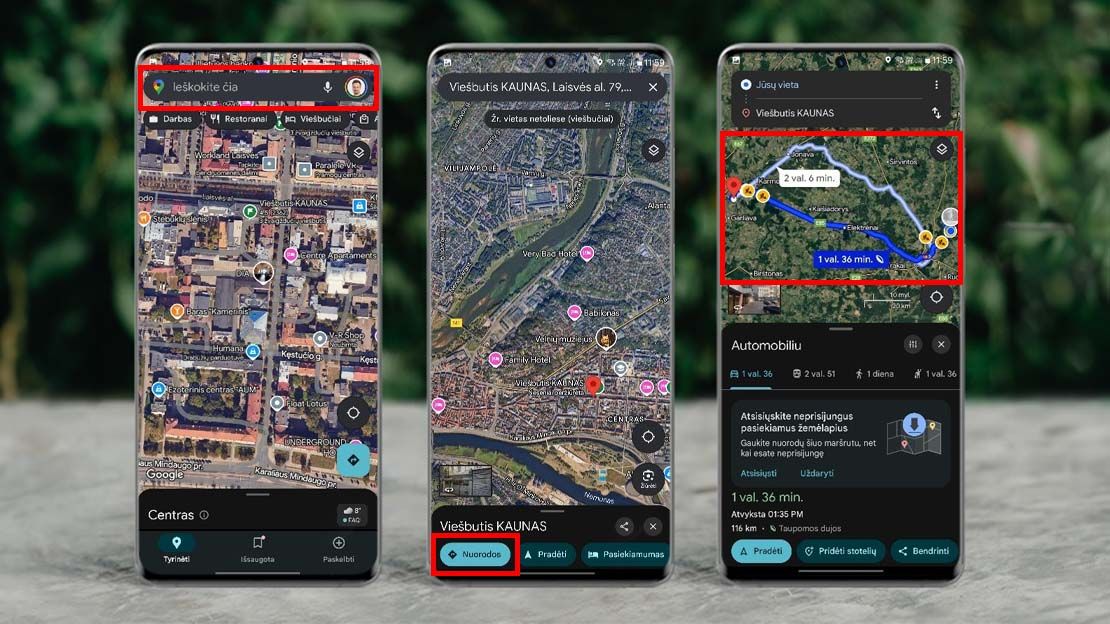
Ekrano viršuje dešinėje spustelėkite tris taškelius (meniu). Iš pateiktų parinkčių pasirinkite „Redaguoti stoteles“.
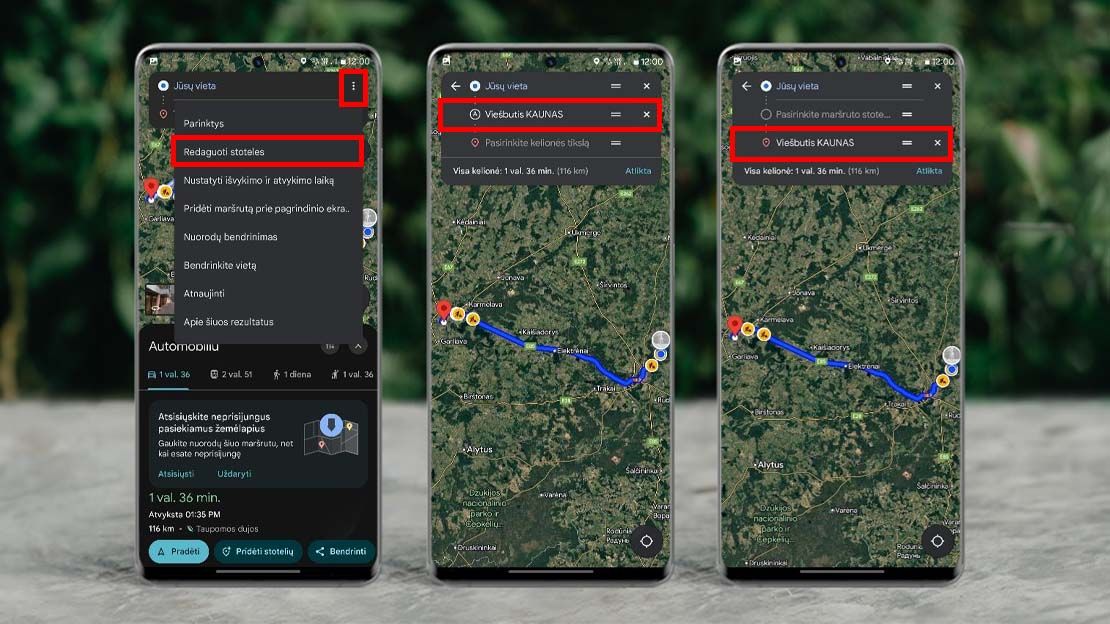
Įveskite papildomo sustojimo vietą (adresą ar objekto pavadinimą). Procedūrą galite kartoti – pridėti iki 9 sustojimų. Esant reikalui, vilkdami trijų linijų ikonėlę šalia sustojimo pavadinimo galite keisti sustojimų eiliškumą.
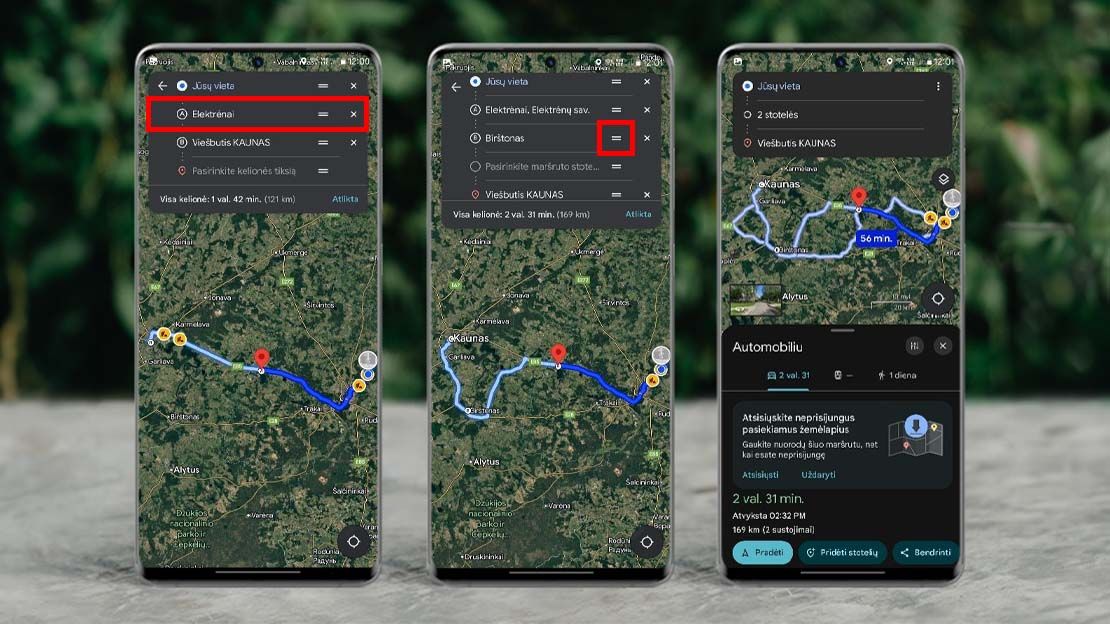
„Street View“ naudojimas
„Street View“ funkcija leidžia virtualiai pasivaikščioti gatvėmis ir apžiūrėti aplinką realiais panoraminiais vaizdais.
„Keliaudami galite pasitikrinti, kaip atrodo jūsų lankoma vieta ar naviguoti nepažįstamoje miesto dalyje. Mobiliajame telefone „Street View“ pasiekiama tiesiogiai iš „Google Maps“ – ji padeda geriau orientuotis vietoje, prieš ten nuvykstant“, – sako „Bitės Profas“.
Atidarykite „Google Maps“ programėlę ir pažymėkite vietą smeigtuku, paieškos laukelyje įveskite adresą arba vietos pavadinimą, kurį norite pamatyti.
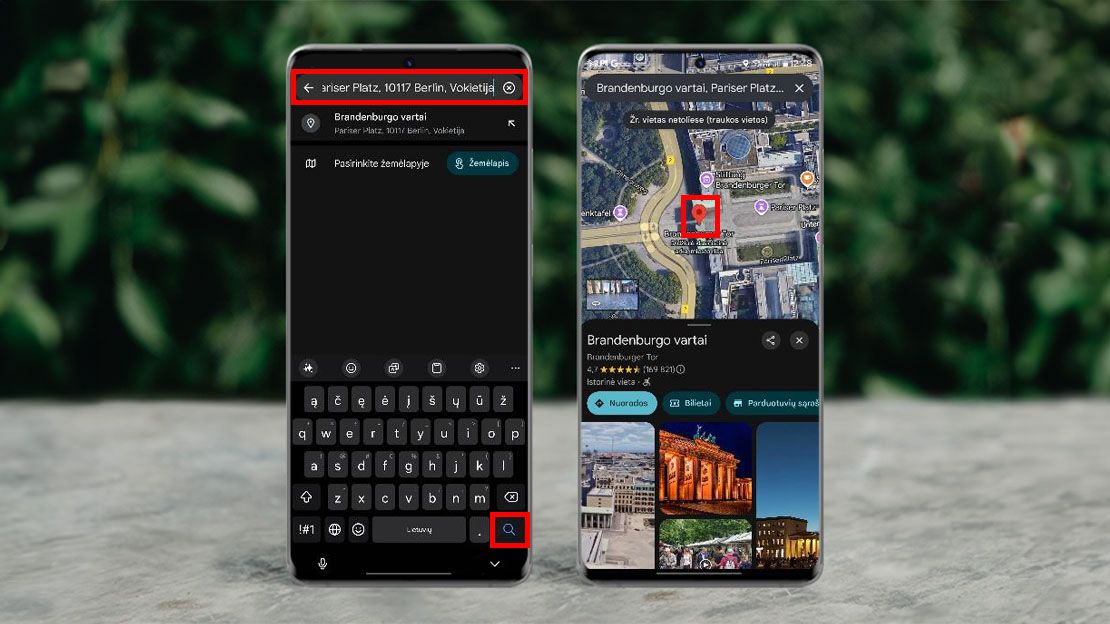
Kai žemėlapyje atsiras to objekto žymeklis, apatiniame kairiajame ekrano kampe pamatysite mažą nuotraukos peržiūrą (jei vietovė turi „Street View“ vaizdą). Bakstelėkite tą peržiūros langelį.
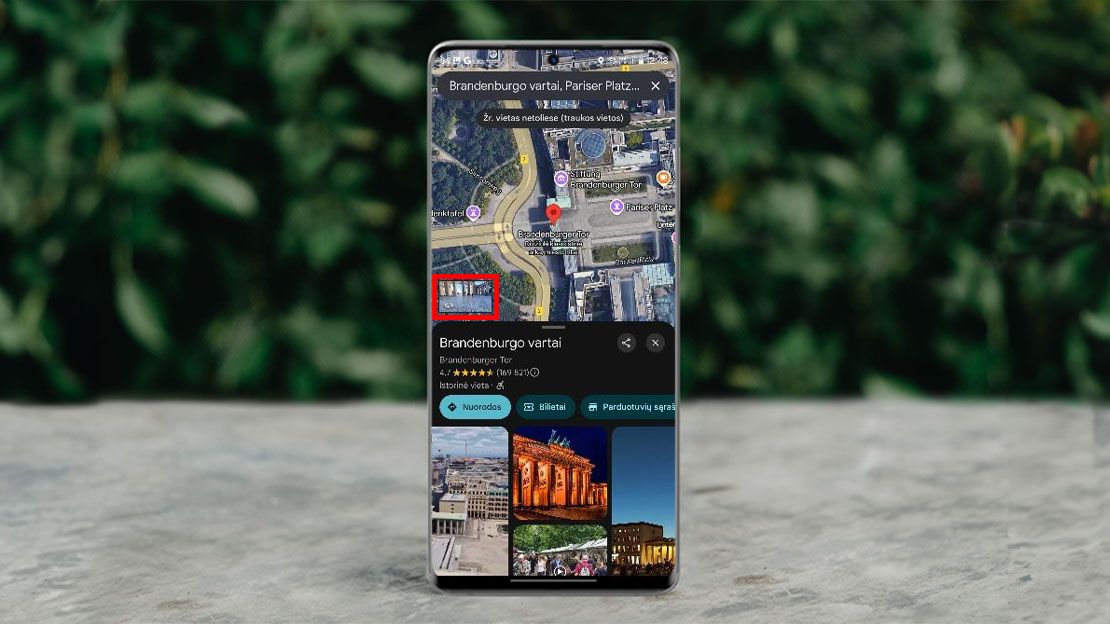
Atsidarys pilno ekrano „Street View“ vaizdas. Galite pirštu braukti per ekraną, kad apsidairytumėte aplinkui, arba spausti rodykles (arba pačią gatvę) vaizde, kad judėtumėte gatve pirmyn ar atgal.

Vietos bendrinimas realiu laiku
Norėdami, kad draugai ar šeima žinotų, kur esate, pasinaudokite buvimo vietos bendrinimo funkcija.
Spustelėkite savo profilio nuotrauką ir pasirinkite „Vietovės bendrinimas“, tuomet spustelėkite „Naujas bendrinimas“.
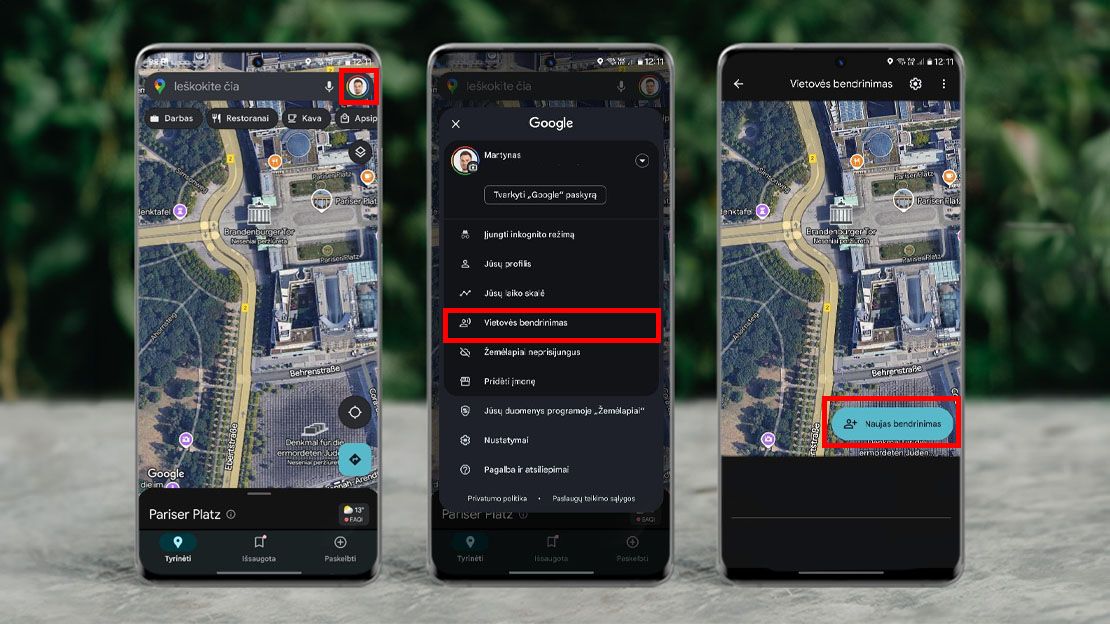
Atsivėrusiame lange galėsite nustatyti, kiek laiko norite dalintis savo lokacija ir su kuo (pasirinkite kontaktą arba pasidalinkite nukopijuota nuoroda su kitais).
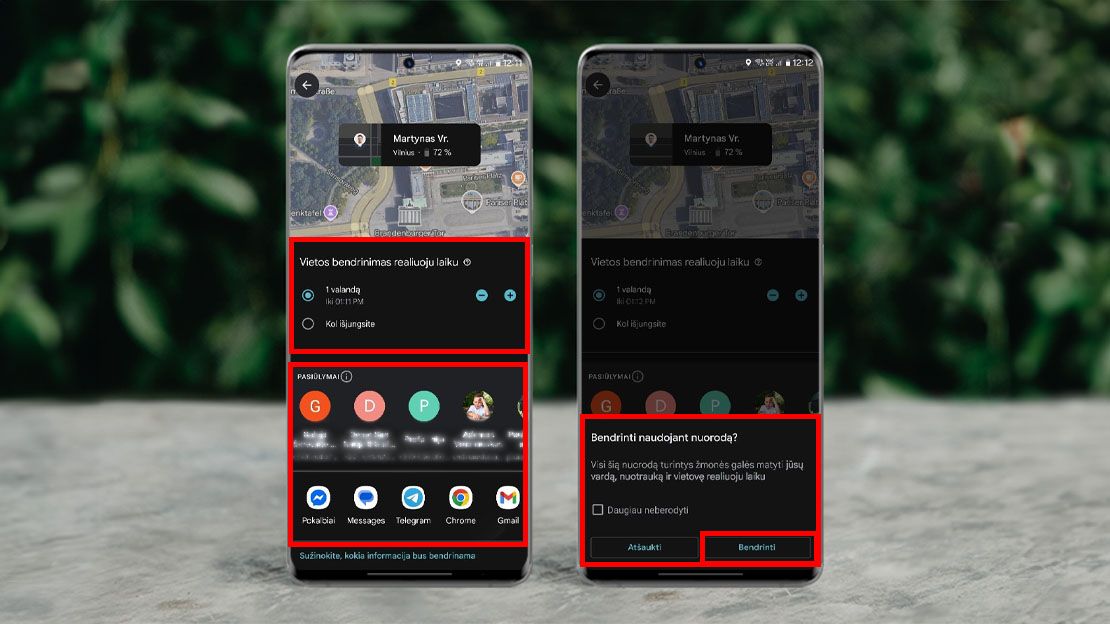
Gavę nuorodą žmonės matys jūsų judėjimą žemėlapyje realiu laiku, kas itin patogu derinant susitikimus ar keliaujant atskirai.
Navigacija su kamera („Live View“): kai neužtenka rodyklių ekrane
Jei esate nepažįstamame mieste ar painiame senamiestyje, įprastos navigacijos rodyklės gali klaidinti. Tokiais atvejais išbandykite „Live View“ funkciją – ji padės orientuotis pasitelkiant telefono kamerą.
„Tiesiog įjunkite maršrutą pėsčiomis ir ekrane spauskite „Live View“. Pakelkite telefoną taip, kad kamera fiksuotų aplinką. Telefono ekrane matysite ne tik realų vaizdą, bet ir virtualias rodykles bei gatvių pavadinimus, kurie nurodys tikslią kryptį“, – pataria „Bitės Profas“ M. Vrubliauskas.
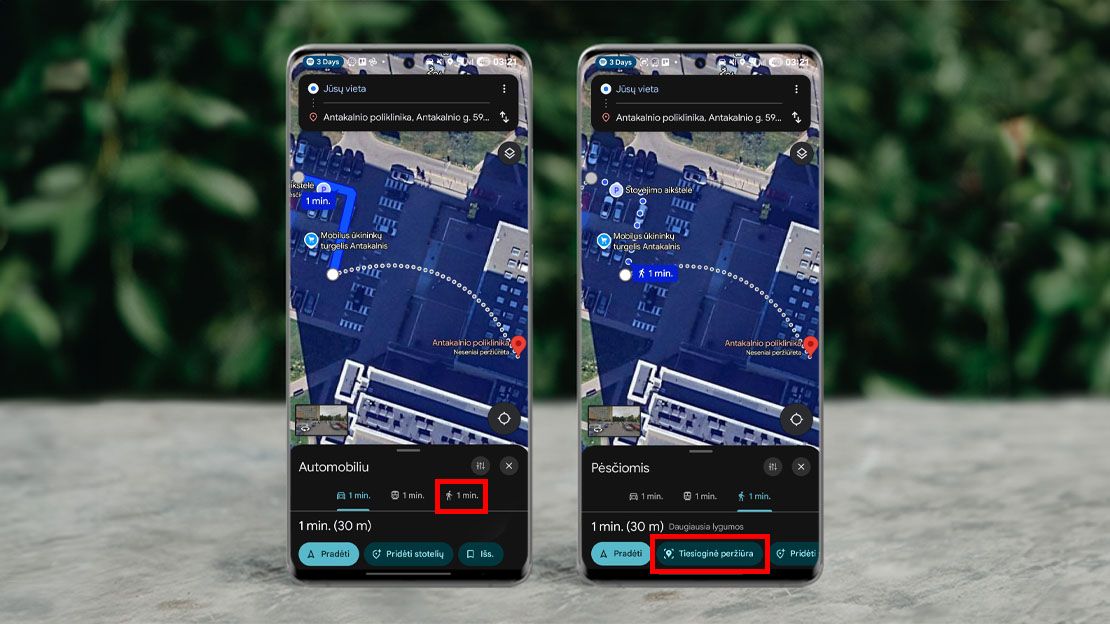
Ši funkcija itin naudinga keliaujant pėsčiomis nepažįstamoje vietoje ar bandant greitai rasti konkretų įėjimą, pvz., į viešbutį ar restoraną.
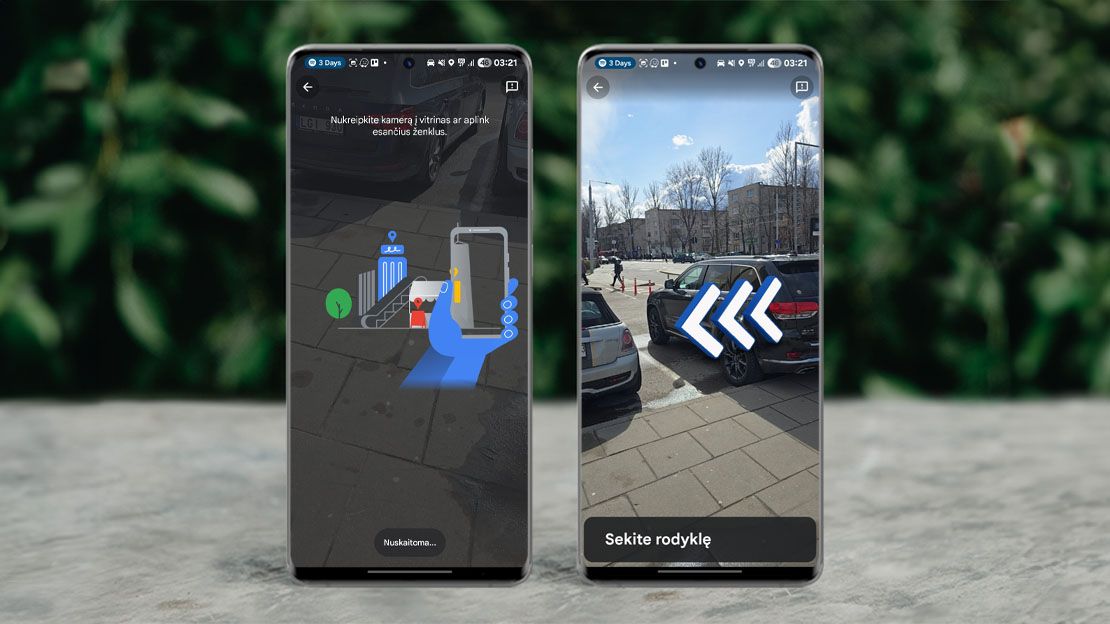
Susiję straipsniai
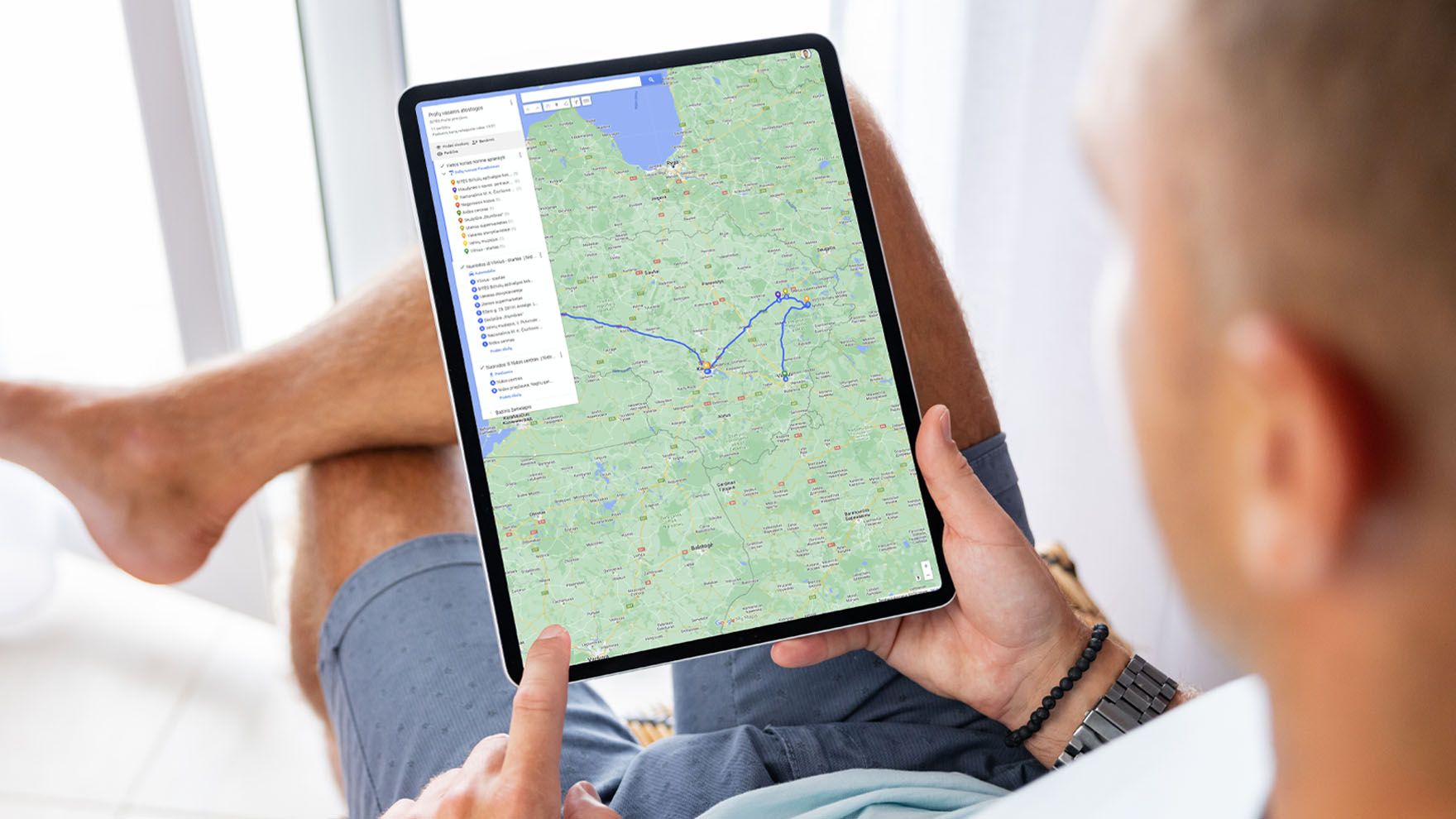
Kaip susikurti kelionės žemėlapį?
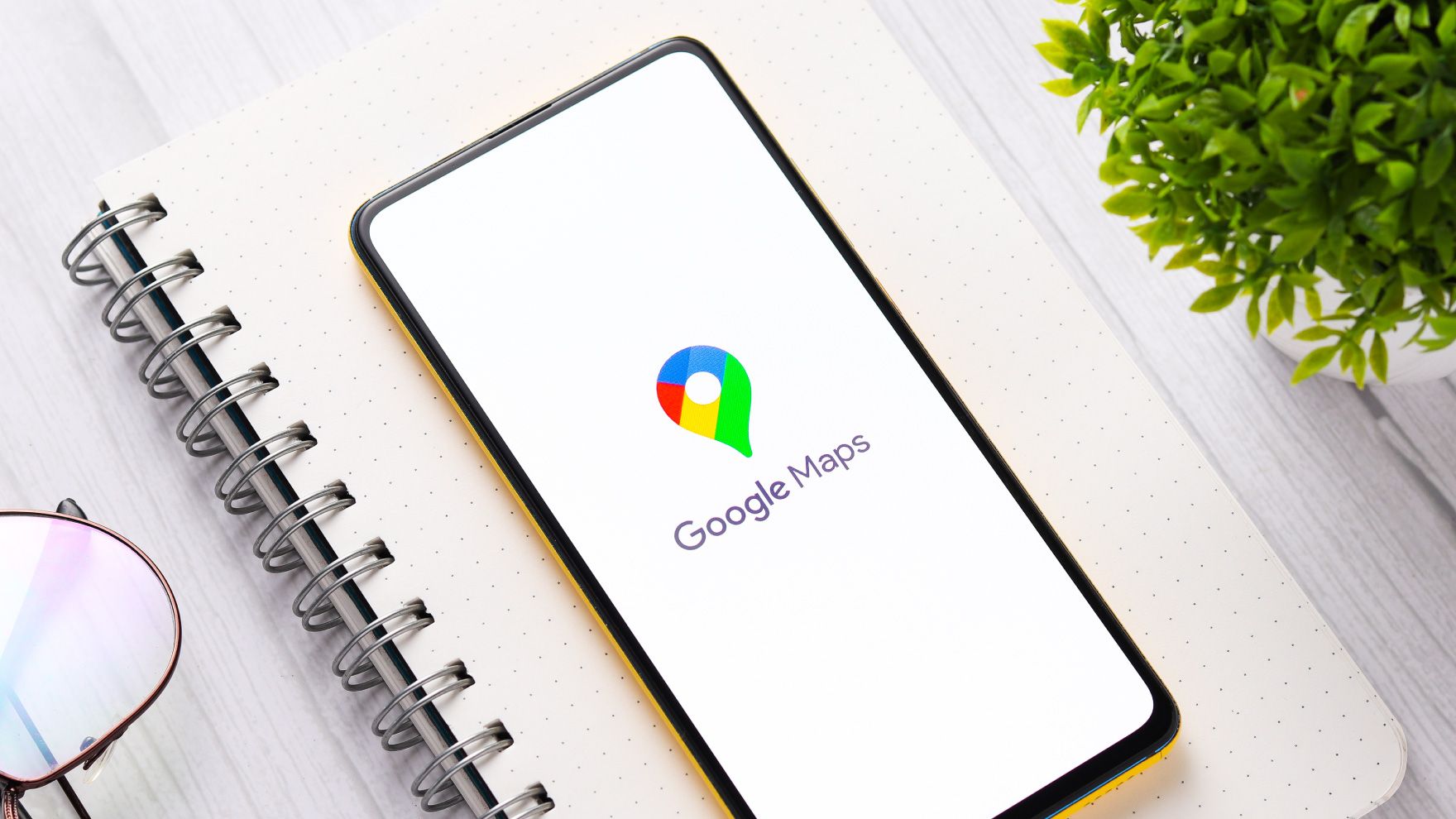
Kaip naudotis „Google Maps“ be interneto?

Kaip perkelti nuotraukas iš telefono į internetines nutraukų saugyklas (debesis)?

Kaip sužinoti savo buvimo vietą be interneto?

Kaip pradėti naudotis „Google Pay“?
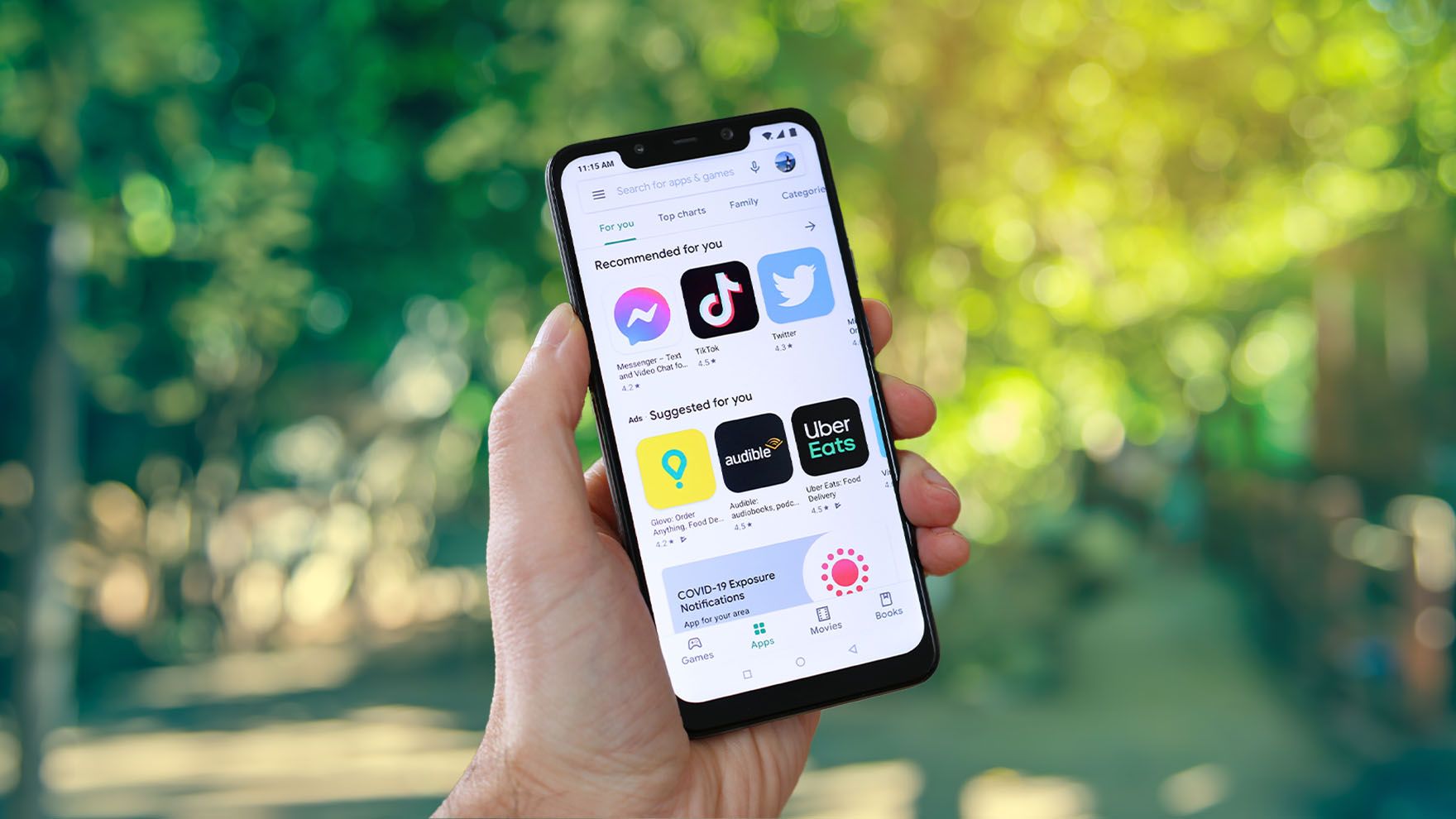
Ar programėlė, kurią siunčiatės į išmanųjį telefoną, yra saugi?
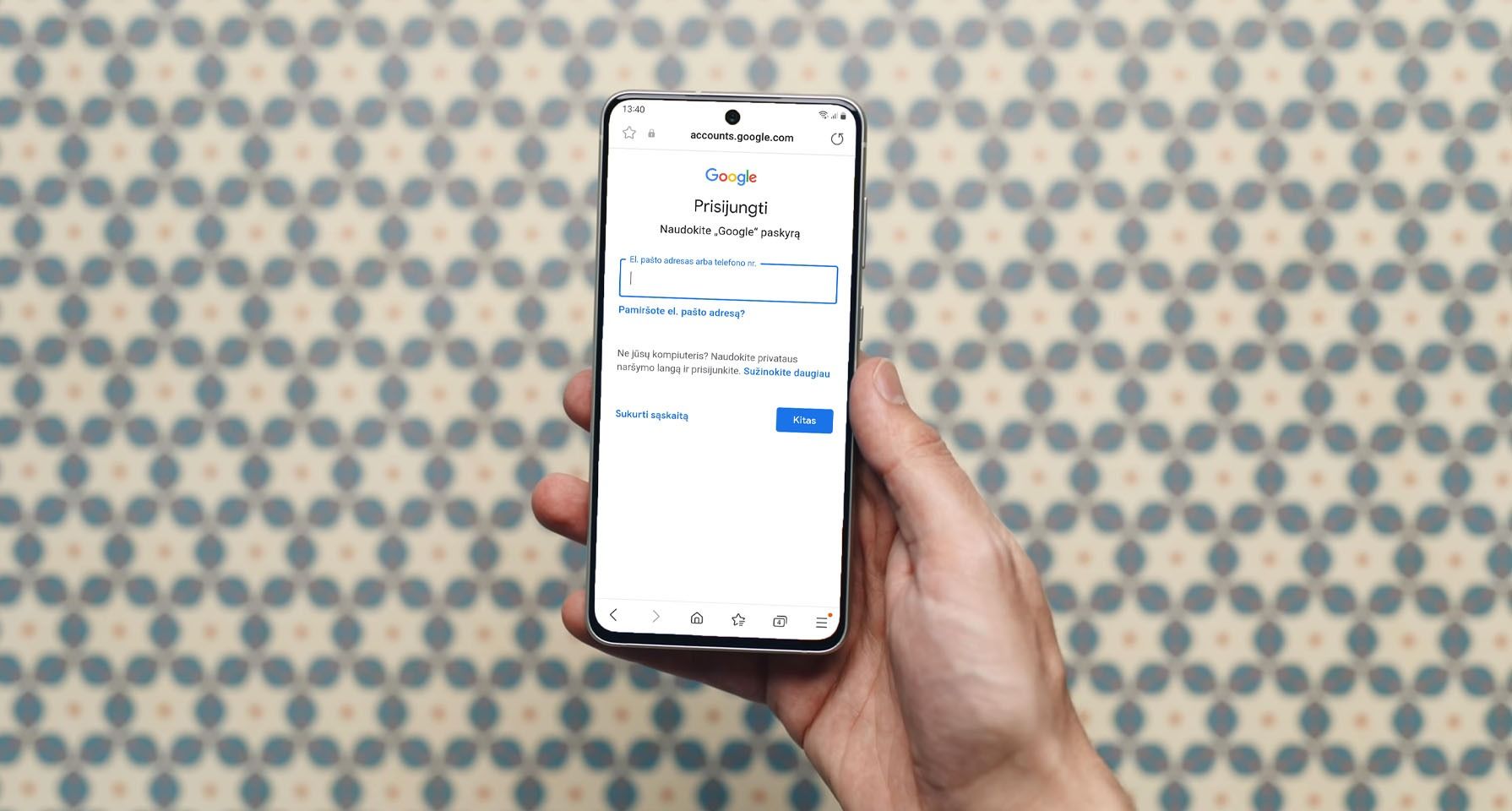
Kaip atblokuoti „Google“ paskyrą?

Kaip susikurti „Gmail“ paštą savo „Android“ telefone?
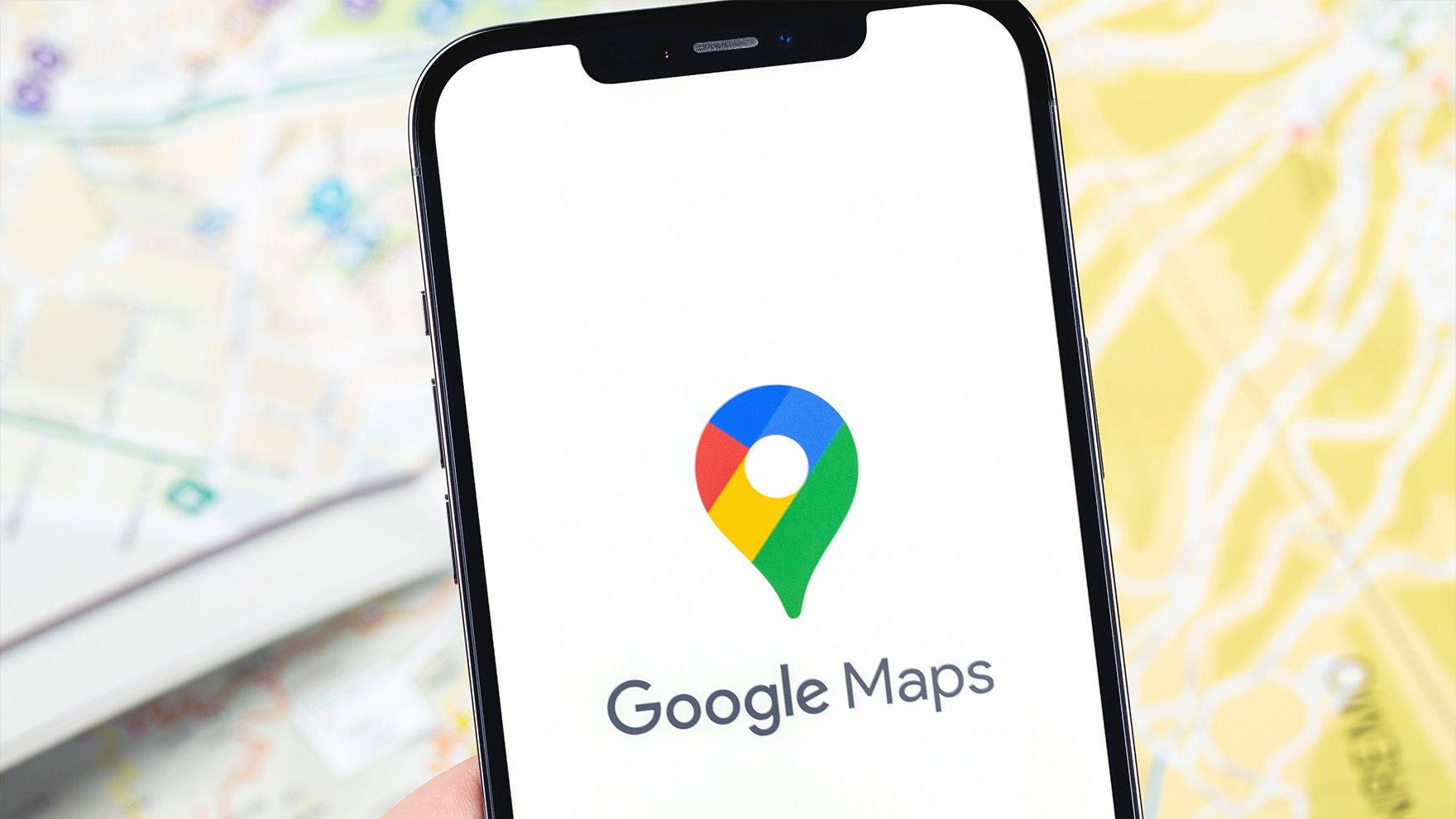
Kaip „Google Maps“ gali padėti vairuoti ekonomiškiau?